為替自動取引の実践

EA-FXを初めて
取り組まれる方へ
APC Dragonが独自開発した学び商材EA-FX(自動売買ステム)を用いて、世界の経済指標やチャートの見方などを学んで取り組めます。ご自分の口座で、次世代トレードシステムMT5を活用して稼働ができるので、より安心です。
効果的にご利用いただけるよう、下記の動画をご視聴ください。
※ 音が出ますので、音量にご注意ください
① EA-FXの始め方
基本的には初期設定サポートを
受けていただきます
サポート代:11,000円(税込)
※ 入会登録時に、EA-FXや初期設定サポートを依頼してない方は
下記のボタンからお申し込みをしてください
ご自分で設定を行いたい場合
設定方法の動画を提供します。そちらを見ていただきながら、ご対応していただきます。EA-FXの担当者のサポートは入りませんのでご了承ください。
初期設定サポートの詳細(クリックすると開きます)
初期設定サポートでは、FXの自動売買を行うための各種口座開設と、自動売買ソフトが動き続ける環境、自動売買ソフトでの注文や資金の余裕度を閲覧できる環境が整っております。
お客様は、次の図の環境を手に入れております。

② 安全にご利用頂くために
安全に自動売買を稼働するためには、おさえておくべき点をお伝えします。
3分ほどの動画ですので、ご確認ください。
③ 普段の管理方法
1日2〜3回(朝、昼、夜)にスマホアプリを起動して、利益と証拠金率をチェックする。

利益をチェック
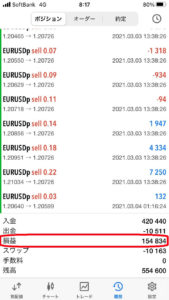
資金の余裕度(証拠金率)
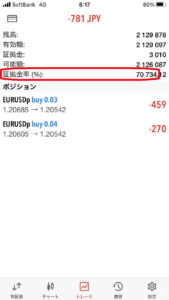
④ 入金・出金の方法
■ bitwallet を経由する場合
※その他の方法(クレジッドカードを使うなど)の場合は、bitwalletのホームページ内でご確認ください
■ 出金の場合
(1)証拠金率が十分であること(1000%以上がオススメ)を確認する
(2) FXDDにログイン
(3)メニューの【サービス】→【資金を出金する】を選択
(4)出金申請画面で、出金金額に加えて、出金方法で 「Mybitwallet 出金」 を選択
・ 3~5営業日で出金手続き完了します(タイミングにより変更も生じます)
・ FXDD から bitwallet への出金手数料は1ヶ月に1回目は無料、2回目からは50USDがかかります
(5)bitwallet に着金メールが届いたら、bitwallet にログイン
(6)メニュー【出金】から入金したい銀行を登録して出金
・bitwallet から国内銀行への出金は1回 50万円/200万円が上限です。操作の方法はこちらをご確認ください
・1000万円以上の出金をされる方は、ご自分の銀行口座へ直接出金する方が望ましいです。
・ 3営業日以内で出金手続き完了
(7)ご自分の銀行口座に着金しているかを確認
⑤ 万が一の管理方法(例)
資金を溶かさないためのFX勉強会
動画を視聴して、万が一に備えましょう
■ 証拠金維持率に応じた対応例
- 注文が1つ入る度に証拠金維持率は約 2/3 程度になります
- 700%以下:証拠金維持率に注意を払う(約3時間毎に確認)
- 500%以下:証拠金維持率に注意を払う(約1~2時間毎に確認)
- 深夜に500%を切っていたら、朝起きるまで「アルゴリズム取引ボタン」をOFFにして、朝起きてから再度ONにする
■ 証拠金維持率が300%を切ったら
・Window(レンタルした仮想PC)のMT5で「アルゴリズム取引」ボタンをOFF(緑→赤)
■ 追加資金がある場合
・証拠金維持率が200%を切ったら、資金の余裕度を持たせるために追加資金を入れる
<追加資金の例>
※「0.01ロット設定で30万円程度」を入金すると証拠金維持率が増える
- ロット0.01 → 30万円程度
- ロット0.02 → 60万円程度
- ロット0.03 → 90万円程度
- ロット0.04 → 120万円程度
- ロット0.05 → 150万円程度
- ロット0.1 → 300万円程度
・追加で資金を入れたにも関わらず、再び証拠金維持率が200%を切ったら、さらに追加資金を入れる
・TPで決済を終えたら、追加した資金の出金して、「アルゴリズム取引」ボタンをON(赤→緑)
■ 追加する資金が足りない場合
・部分ロスカットを実行して、少しでも資金を確保する
<部分ロスカットのやり方>
・証拠金率が100%以下になったら部分ロスカットを行います。
▶︎ Sellをたくさん持っている場合 → TP(利益確定線)のすぐ下の注文
▶︎ Buyをたくさん持っている場合 → TP(利益確定線)のすぐ上の注文
※ 一つ注文を決済(ロスカット)すると、1〜3分後くらいにTPが再計算されます。さらに部分ロスカットする場合には、その再計算されてTPの値が変更されてから、ロスカットするのがオススメです。
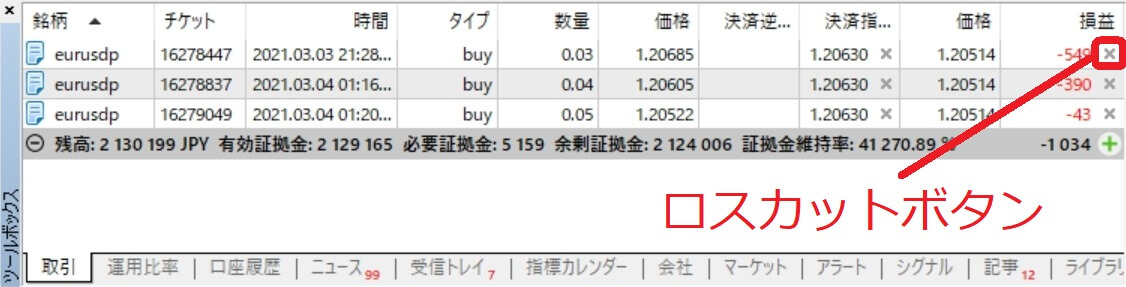
・証拠金維持率が、5〜50%程度回復します
・為替のトレンドが折り返すまで待ちます
・TP(利益確定の価格)を超えると、今の注文が、全て決済完了
− 奥の手 − 部分カットで乗り切る
⑥ 動画で学ぶEA-FX
自動売買システムを使いこなすために、大切な学習動画です
必ず視聴してくださいね♪
資金を溶かさないためのFX勉強会
⑦ さらに深く知りたい方へ
■ 読みたい項目をクリックしてください
Windows / Mac / iPhone & iPad / Android にて、クラウドPC(VPS)を操作するにはどうやるのでしょうか?
お名前.comに詳細な記載がございますので、設定したい機器に応じて、ウェブページを参考にご対応ください。
なお、各設定ページで使用するご自身の”接続情報”は、ココを参考に確認ができます。
EAの最新版はどのように入手すれば良いでしょうか?
次のウェブサイトからお申し込み頂けますと、EA-FXの最新版を受領する事ができます。
EA-FXのソフトを入れ替えたいです
EA(自動売買ソフト)を入れ替える場合には、次の10ステップで実施できます。一番下に動画もございますので、参考にしてください。
1) クラウドPCのMT5で、トレードをOFFにします
※ 注文が入っていない状態でソフトの変更を行うため
2) クラウドPC内では「取引」が、スマホMT5では「トレード」が空白の状態にする
3) ご自身のPCで、入れ替える自動売買ファイルを準備をして、ファイルコピーする
4) クラウドPCのMT5のメニュー “ファイル” → “データフォルダを開く” をクリック
5) フォルダが開いたら「MQL5 → Expert → Advisers」のフォルダ内で、右クリックして入れ替える自動売買ファイルを貼り付けする
6) 貼り付けた自動売買ファイルをダブルクリックすると、MT5の左側中腹のブロック「ナビゲータ」内に、入れ替えたいソフトが見える
7) クラウドPCのMT5のメニュー “新規チャートを開く”から、「Premium → Forex → Majors → EURUSDp」を選択する
8) 6)で見えたソフト右クリック “チャートに追加”を選択後、タブ「共有」からアルゴリズム取引を許可にチェックを入れ、タブ「インプット」からロット変更を必要に応じて行う
9) クラウドPCのMT5のみを再起動し、メニューすぐ下の「アルゴリズム取引」ボタン押す
10) 動作スタートします
利益を上げるスイッチを有効にしたいです
Ver.1は、EAFX-MT5-AI1_5.9.2.3以降のバージョンで対応しています。
設定は、下記の画像を参考に設定下さい。
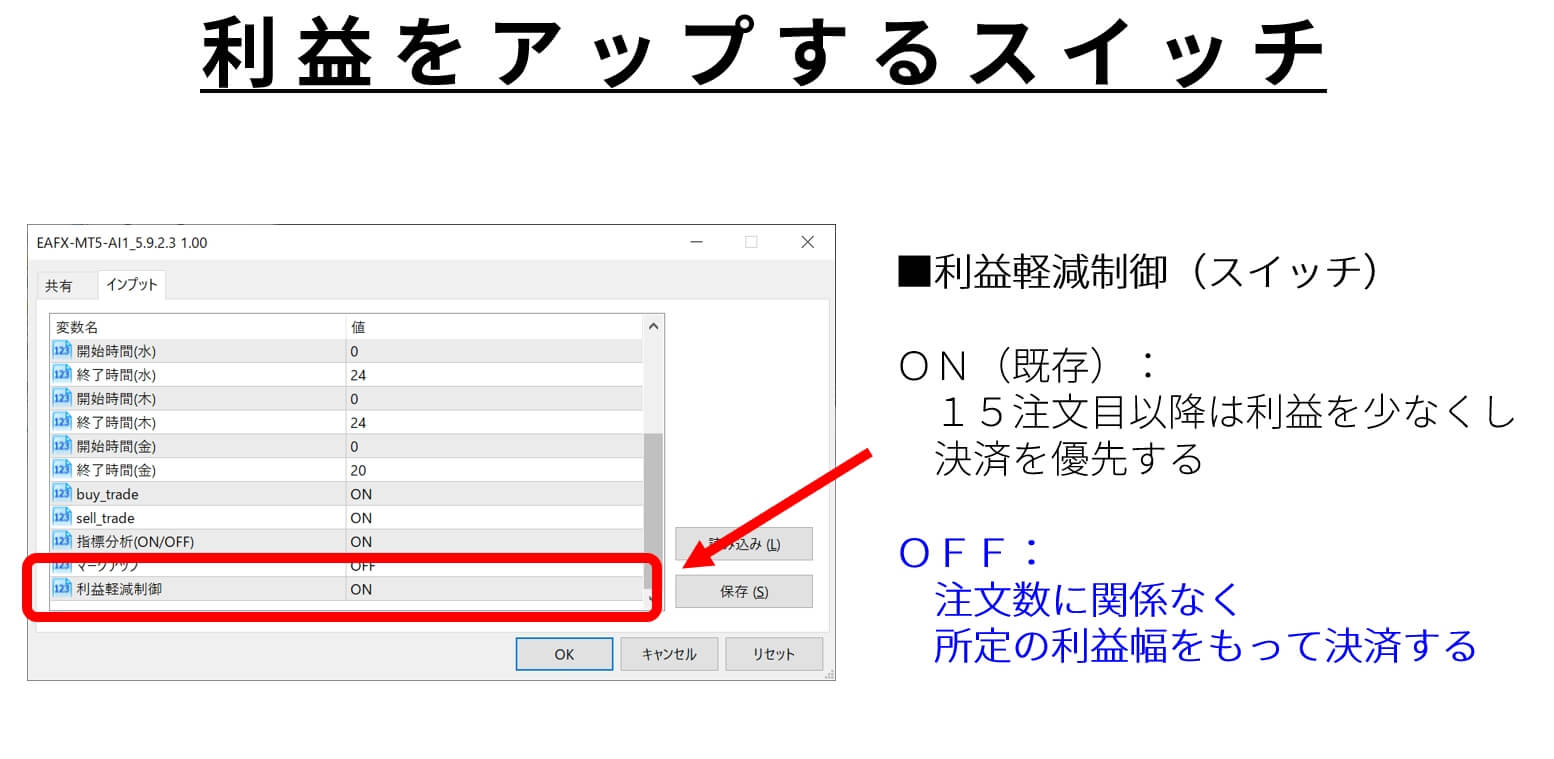
チャート上の白抜き文字 "States" の意味
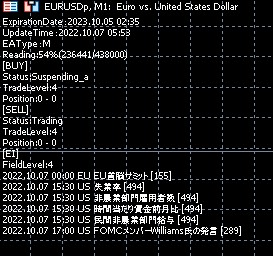
Expired:EAの有効期限切れ。初期エントリーを抑止している状態。
Maintenance:「トレード(ON/OFF)」または「buy_trade」「sell_trade」のパラメータにより、初期エントリーを抑止している状態。
OffHours:「開始時間」「終了時間」パラメータにより、初期エントリーを抑止している状態。
Suspended:テクニカル指標的に危険と判断し、全てのエントリーを抑止している状態。
Trading:上記以外の状態。
■ 読みたい項目をクリックしてください
スマホアプリでログインする場合のやり方
次の画像を参考に実施下さい。
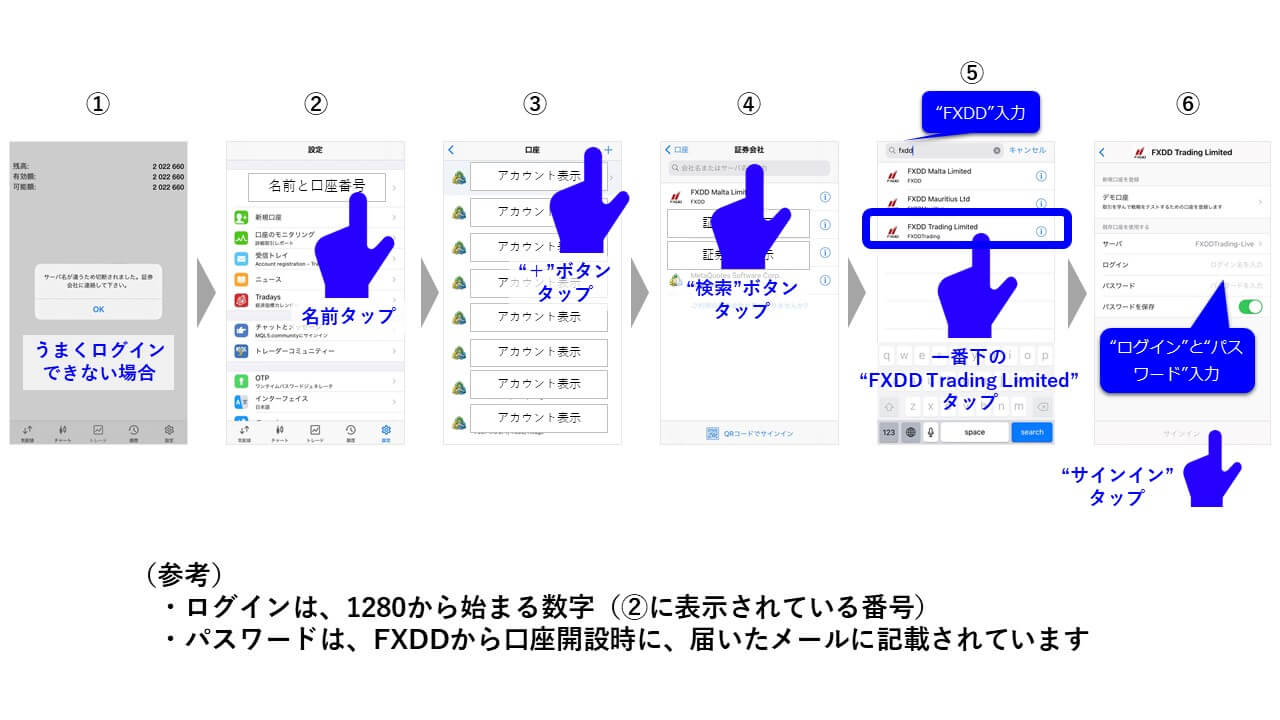
EUR-USDのチャートを正しく表示する方法
次の画像を参考に実施下さい。
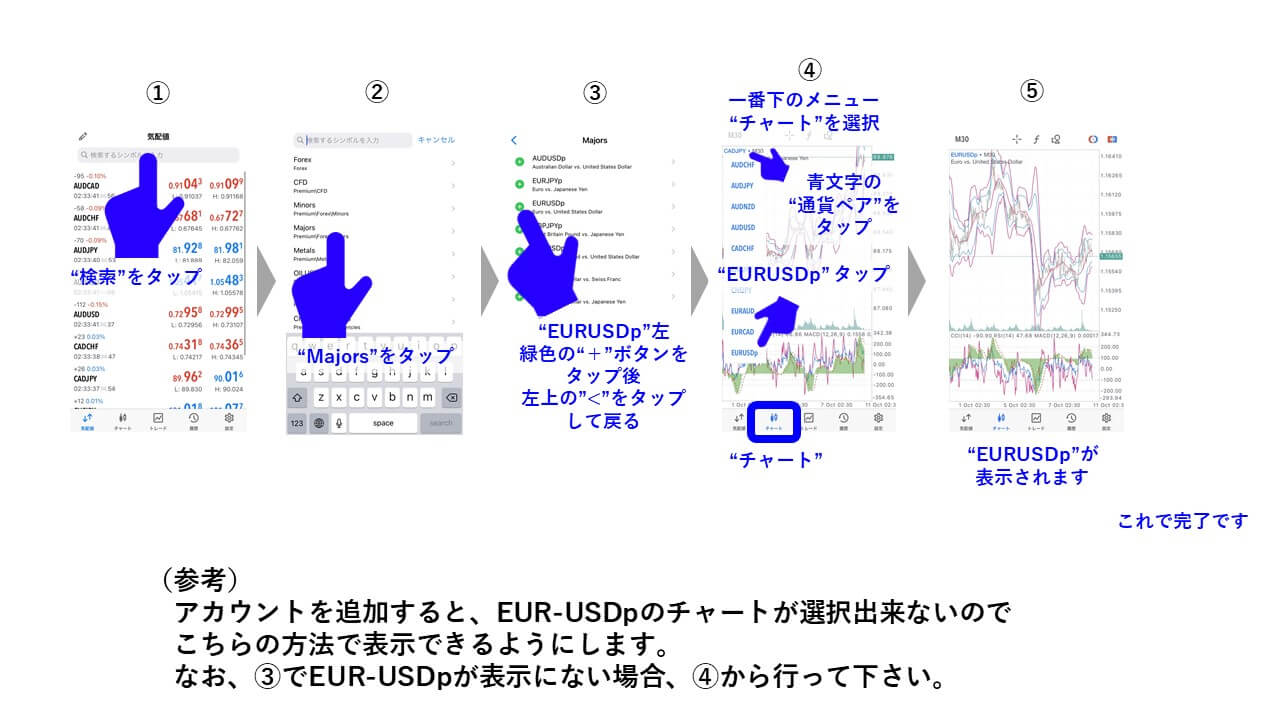
■ 読みたい項目をクリックしてください
チャート上で指値(TP)に届いているのに決済されない場合があるのはなぜでしょうか?
例えば、売り注文(Sellポジション)は、Ask(買い)の価格によって決済(注文がクローズ)されます。
逆に、買い注文(Buyポジション)は、Bid(売り)の価格によって決済(注文がクローズ)されます。
Bid(売り)は、Ask(買い)の価格より低く表示されます。
チャートで初期に表示されている価格線は、Bid(売り)となります。
そのため、注文によって、決済する価格が若干異なりますので、チャートだけ見ていると到達していないように見えるのはこのためです。
Ask(買い)の価格を取得したければ、MT5の買いラインを表示する設定を行います。
■Ask(買い)の価格を表示する方法
PCソフトMT5: メニュー[チャート] – [プロパティ]で、タブ[表示]の”買いラインを表示”にチェックを入れる
■余談
Bid(売り)とAsk(買い)の差をスプレッドといい、証券会社が利益を得る部分となります
トレードできる状態と思いますが、なぜ注文が入らないのでしょうか?
トレードが可能な設定(アルゴリズムボタンON、小人トレードON)にも関わらず、注文がない時に新規注文が入らない場合は、2つの場合がございます。危険を回避するための弊社自動売買システムが優れている安全機能が働いている時、注文が意図的に入りません。
① 経済分析で危険と判断される時:”Trade Level” がLV4~5の時(チャート上で白抜きの文字で表示)
② チャート分析で危険と判断される時: “Status” が Trading以外の時(チャート上で白抜きの文字で表示)
よく、トレードLV4のため、新規エントリーがない状態の場合もあります。もう少しお日にち含め、確認頂ければ幸いでございます。
経済状況?コロナ?利回りが出ないのはなぜでしょうか?
2020年や2021年のはじめに比べて、2021年4月以降利回りが下がっています。
ドラゴンのEAは、金融のニュースなどを鑑みて一番利回りが出る設定に調整されていますが、最近の為替変動にユーロ圏とアメリカのコロナ対策に関してもチャートに影響しています。
そのため、金融のニュースで上下に価格変動することで利回りを出していることに対して、コロナで価格変動が抑えられたり、為替変動が助長されたりしているため、利益がちょこちょこ取れた後に、価格変動が一気に起こるような値動きがここ半年程度続きております。
ただ、このコロナが為替に対する影響がいつまでも続くものではないという見立てもございますので、今は無理せずに稼働する方が無難です。
こちらは1つの見方でございますので、参考情報としてご活用下さい。
年末年始の注文はどうなるのでしょうか?
年末年始は、市場が荒れるため、1/1前後の5日は、注文がなくなったら1/6になるまで新規注文が入りません。
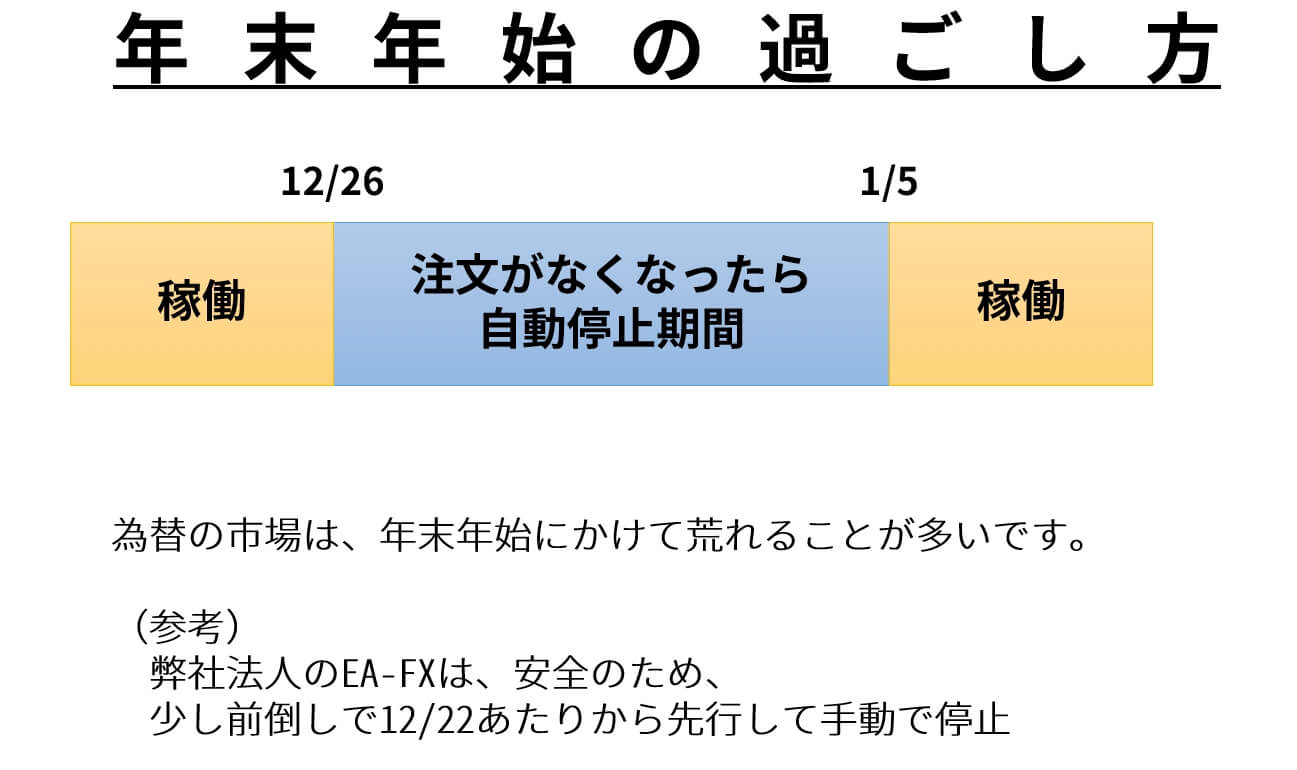
■ ロット設定を変えるやり方
ロット変更は、注文を持っている最中には絶対に実施しないでください
トレードのON-OFFとロット変更は、クラウドWindows の FXDD-MT5 のアプリから行います。
(1)チャート右上(黒背景)の小人をダブルクリック

(2)トレードのON-OFF、ロット変更は、次の項目の設定を変更します。
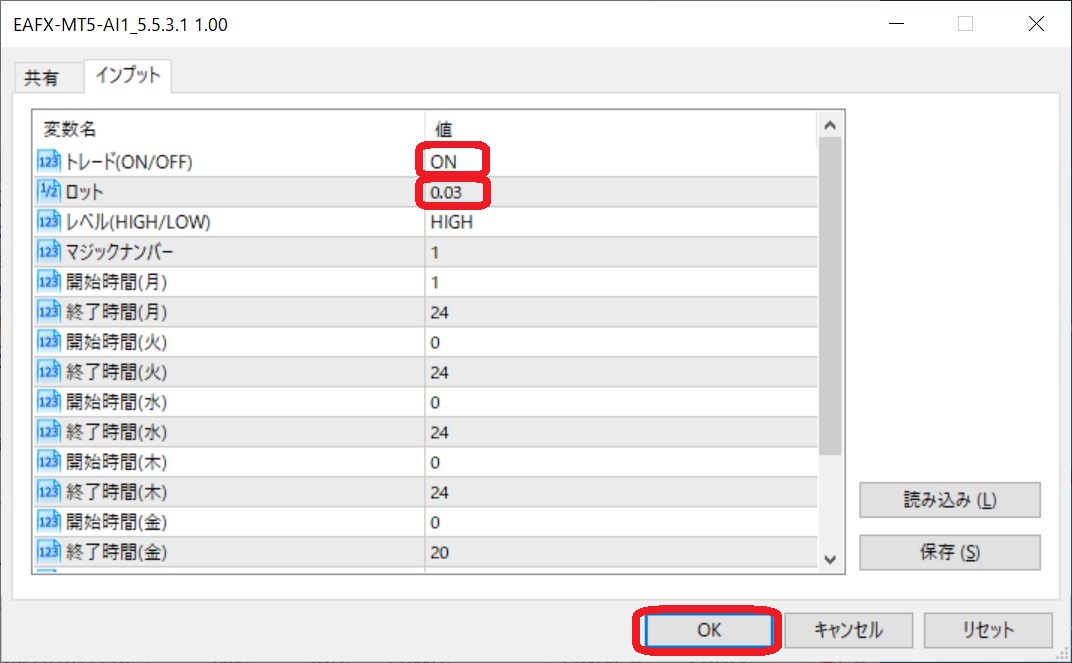
このページのマニュアルを読んでも
わからない…という方は
EA-FX公式LINE にお問い合わせください
※お問い合わせの順番にご回答しております
返信は2日以内目安となりますのでご了承ください